Nove funkcije in nastavitve Google Duo

Google Duo je mobilna aplikacija za video klepet, ki je na voljo vsem uporabnikom Android in iOS. Obstaja tudi spletna različica, do katere lahko dostopate na namizju in
Občasno pri aplikacijah za komunikacijo, ki temeljijo na klicih, boste morda želeli preveriti svoje dnevnike klicev. Ti dnevniki vam omogočajo, da vidite, s kom se največ pogovarjate, redno in kako dolgo. Ogledate si lahko tudi podatke o tem, kdaj so bili vaši klici izvedeni in ali ste klic opravili ali prejeli. S temi podatki lahko tudi preverite, ali je nekdo med izposojo poklical iz vašega telefona ali računalnika.
Če želite zahtevati dnevnik klicev Google Duo, morate iti v svoje nastavitve. Če želite to narediti, kliknite ikono zobnika v zgornjem desnem kotu z oznako »Nastavitve«.

Kliknite ikono zobnika z oznako »Nastavitve«.
V nastavitvah kliknite »Prenesi« v razdelku »Dnevnik klicev« in vaš brskalnik bo prenesel datoteko CSV s podatki o vaših klicih.
Namig: če nimate klicev, lahko v dnevniku klicev piše: »V tem brskalniku ni bilo mogoče najti zgodovine klicev.« To pomeni, da ni dnevnika klicev, ki bi ga lahko prenesli s trenutne naprave.
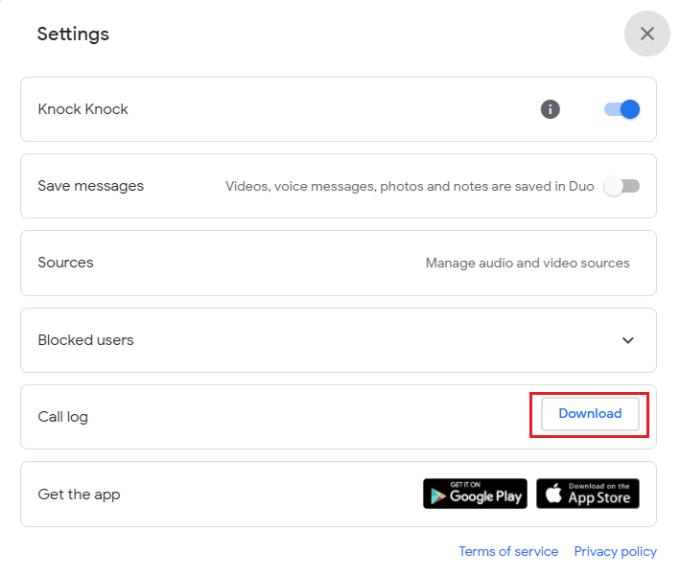
Kliknite »Prenesi« v razdelku »Dnevniki klicev«, da prenesete svoj dnevnik klicev.
Ko je datoteka dnevnika klicev CSV prenesena, jo lahko odprete v kateri koli programski opremi za preglednice, kot je Microsoft Excel. Podatki so v petih stolpcih: Čas, Drugi ID, Smer, Trajanje (sekunde) in Self ID. "Čas" je čas, ko je bil datum in čas začetka klica.
»Drugi ID« je identifikator druge osebe na klicu; to je lahko njihov elektronski naslov ali njihova telefonska številka; »Smer« označuje, ali je bil klic dohodni ali odhodni. »Trajanje (sekunde)« podrobno opisuje, kako dolgo je klic trajal. »Self ID« navaja vaš identifikator uporabnika, bodisi vaš e-poštni naslov ali vašo telefonsko številko.

Dnevnik klicev vsebuje: čas, trajanje ter vašo in številko druge osebe ter podatke o tem, kdo je opravil klic.
Če občasno pregledate svoje dnevnike klicev, lahko pregledate svojo dejavnost in preverite, ali so bili v vašem računu opravljeni kakšni nepooblaščeni klici. Če sledite korakom v tem priročniku, lahko prenesete in si ogledate dnevnike klicev Google Duo.
Google Duo je mobilna aplikacija za video klepet, ki je na voljo vsem uporabnikom Android in iOS. Obstaja tudi spletna različica, do katere lahko dostopate na namizju in
Z zaklepanjem brez primere, ki zakriva ulice v tišini, so aplikacije za video klice in konference nujna potreba. Od zaupanja vrednih izvajalcev, kot sta WhatsApp in Skype, do na novo nastalih…
Odločili ste se opustiti Zoom in preizkusiti Google Duo. Ugotovili ste, kako ga uporabiti, vendar se vam lahko zdi, da nekaj zamujate. Ti veš
Posodobitev 7. julij 2020: Google je zdaj povečal število udeležencev, dovoljenih v vsakem videoklicu, na 32 udeležencev. To povečanje je posledica naraščajoče priljubljenosti Google Duo comp…
Pandemija Covid-19 sili posameznike in organizacije na spletu, da se vidijo in komunicirajo. Spletna srečanja, koncerti in vesele ure na spletu
Oglejte si, kako enostavno je deliti svoj zaslon v Googlu Duo in kaj lahko storite, ko aplikacija odpove.
Ali morate videti, koga največ kličete in čas klicev? Ta priročnik vam bo pomagal pri tem.
Google Duo je ena izmed mnogih možnosti za Zoom. Morda ste pogosto slišali za to, vendar se nikoli niste ustavili, da bi videli, kaj lahko naredi za vas. Lahko
Zaščitite svojo zasebnost in preprečite, da bi vas ljudje našli v Duu z vašim e-poštnim naslovom. Oglejte si, katere nastavitve morate spremeniti.
Prihranite prostor za shranjevanje v napravi tako, da Google Duo preprečite shranjevanje predstavnostnih datotek v aplikacijo galerija. Oglejte si, kako ustavite samodejni prenos datotek.
Zberite svoje najboljše prijatelje v eno skupino v Googlu Duo. Oglejte si, kako lahko ustvarite skupino.
Kako omogočiti blokator oglasov na vaši napravi z Androidom in kar najbolje izkoristiti možnost motenih oglasov v brskalniku Kiwi.
Če niste prepričani, kaj so prikazi, doseg in angažiranje na Facebooku, berite naprej, da izvedete več. Oglejte si to enostavno razlago.
Ali se sprašujete, kako prenesti datoteke iz sistema Windows na naprave iPhone ali iPad? Ta praktični vodnik vam pomaga pri tem procesu brez težav.
Ko omogočite odstotek baterije na svojem Android telefonu, boste vedeli, koliko baterije je še preostalo. Tukaj je enostaven način, kako to omogočiti.
Sprememba nastavitev glasu za aplikacijo Waze vam omogoča, da slišite drugačen glas, vsakič, ko potrebujete potovati. Tukaj je, kako ga spremeniti.
Izbris zgodovine prenosov Android vam pomaga pridobiti več prostora za shranjevanje med drugimi stvarmi. Tukaj so koraki, ki jih morate sprejeti.
Samsung Galaxy Z Fold 5 je eno najbolj privlačnih naprav svojega časa v letu 2023. Z obsežnim zložljivim zaslonom velikosti 7,6 palca in 6,2-palčnim sprednjim zaslonom, Z Fold 5 ustvarja občutek, da držite in se ukvarjate z prihodnostjo.
Kako konfigurirati nastavitve blokiranja oglasov za Brave na Androidu s pomočjo teh korakov, ki jih lahko izvedete v manj kot minuti. Zavarujte se pred vsiljivimi oglasi z uporabo teh nastavitev blokiranja oglasov v brskalniku Brave za Android.
Pokažemo vam, kako rešiti težavo, kjer so možnosti varčevalnika zaslona v Microsoft Windows 11 sivkaste.
Iščete telefon, ki se lahko zloži? Odkrijte, kaj ponuja najnovejši Samsung Galaxy Z Fold 5 5G.
















